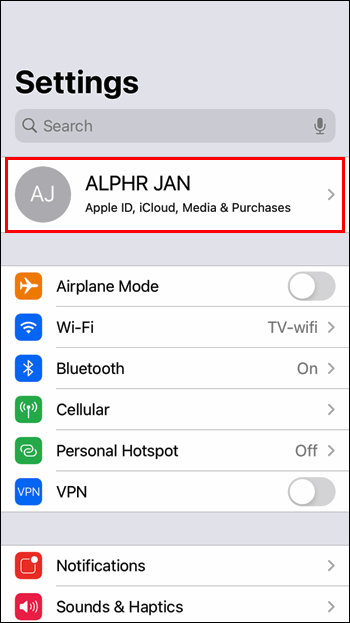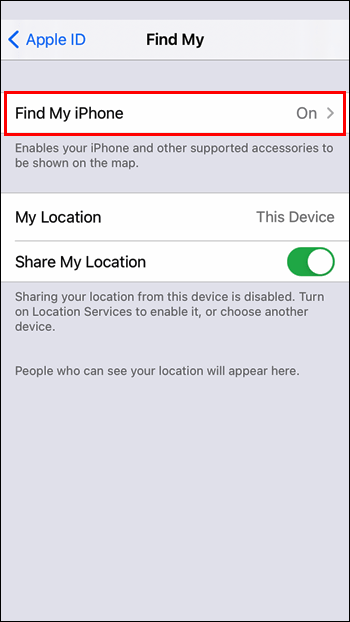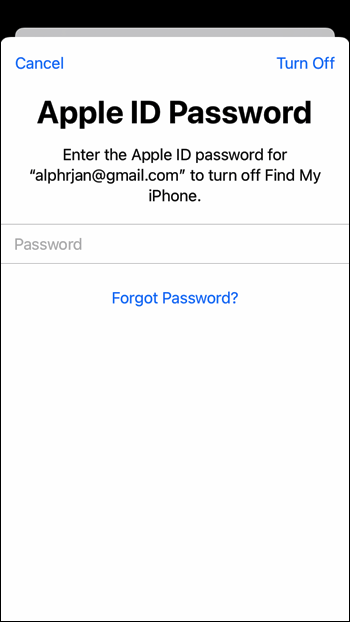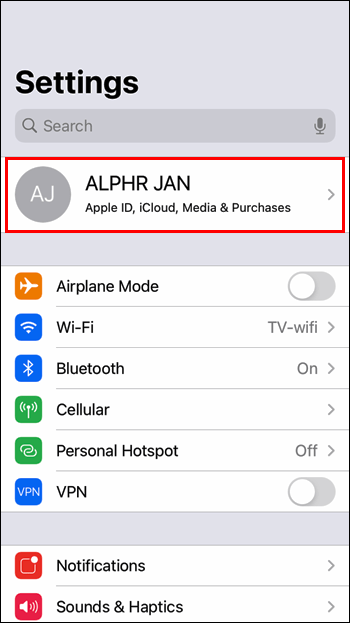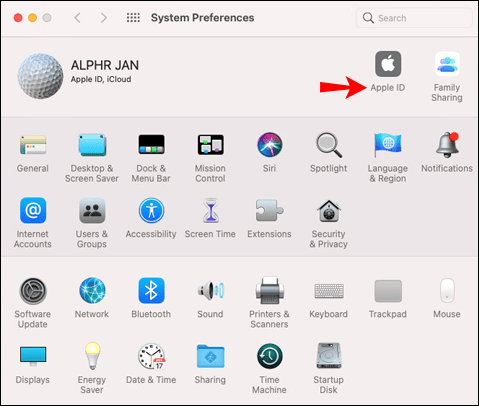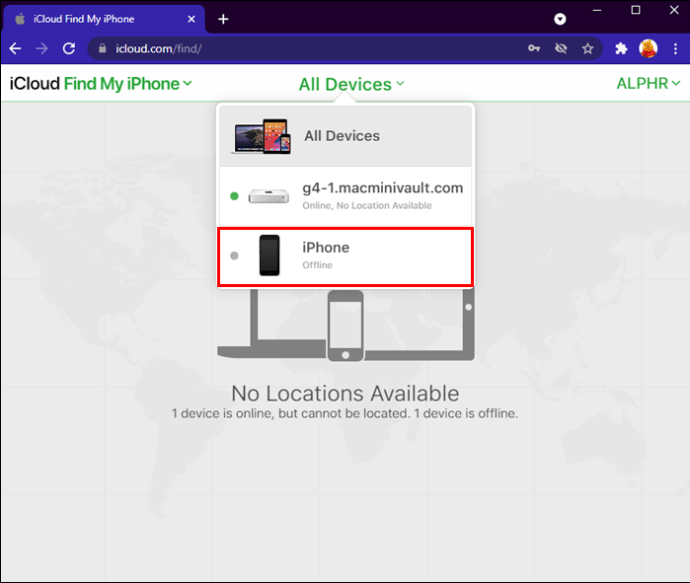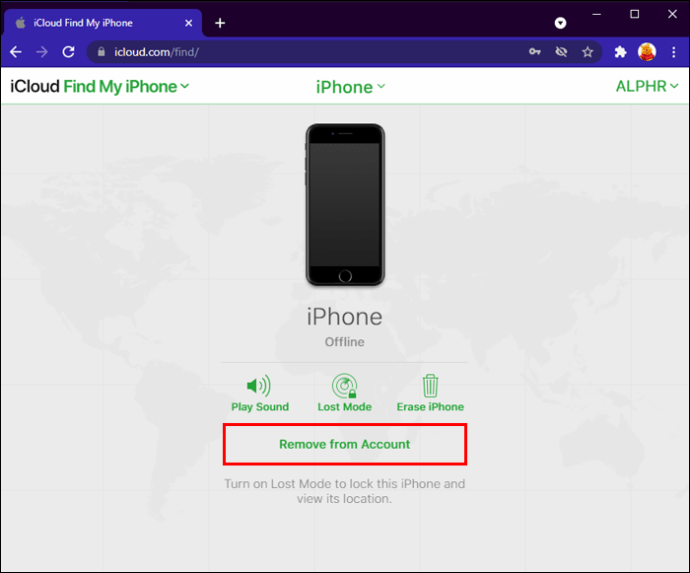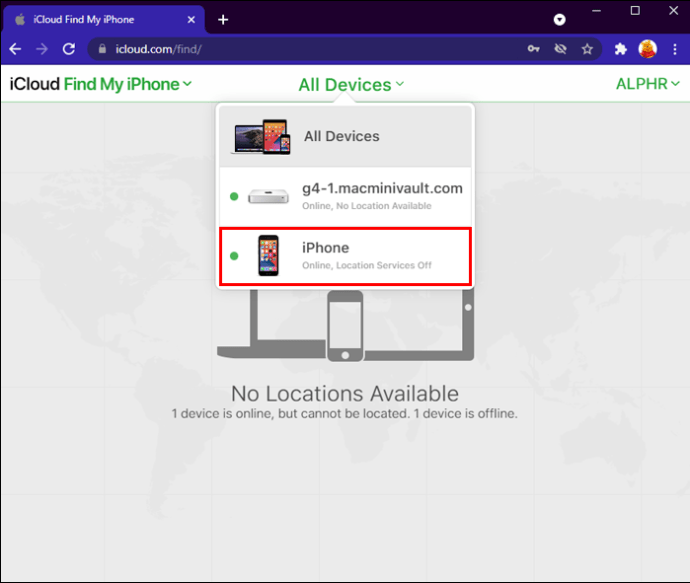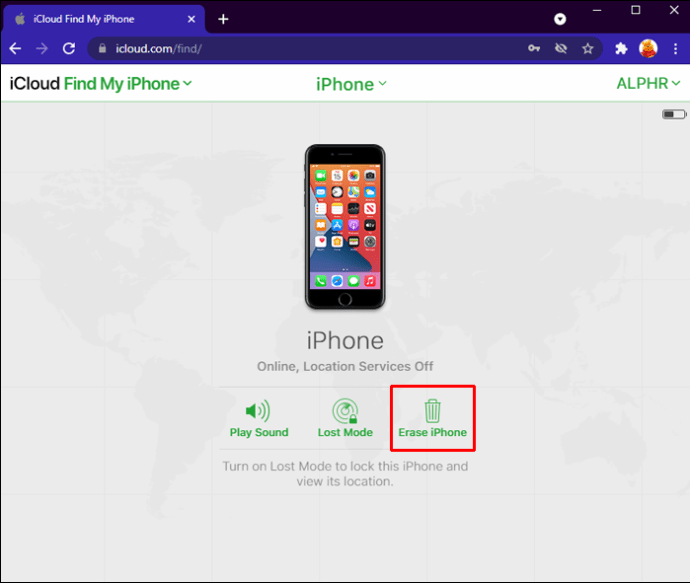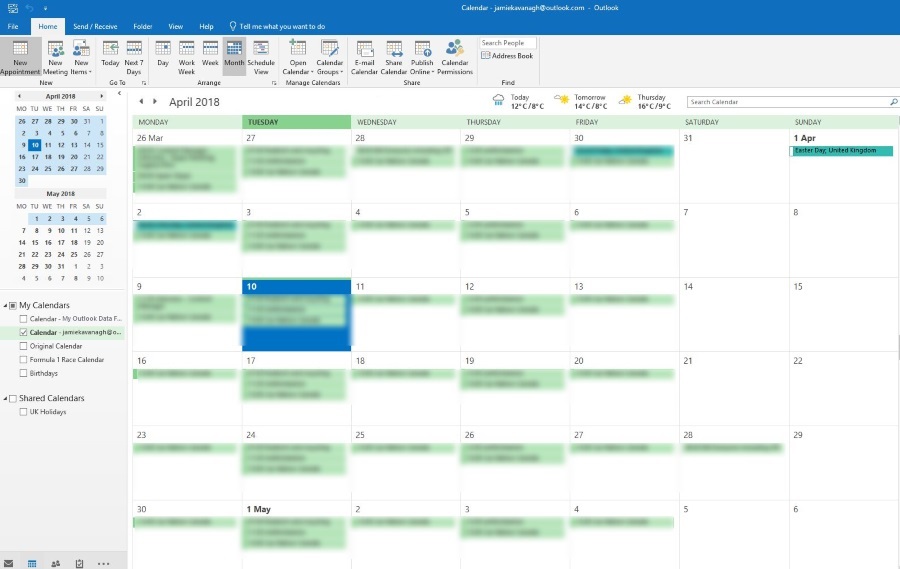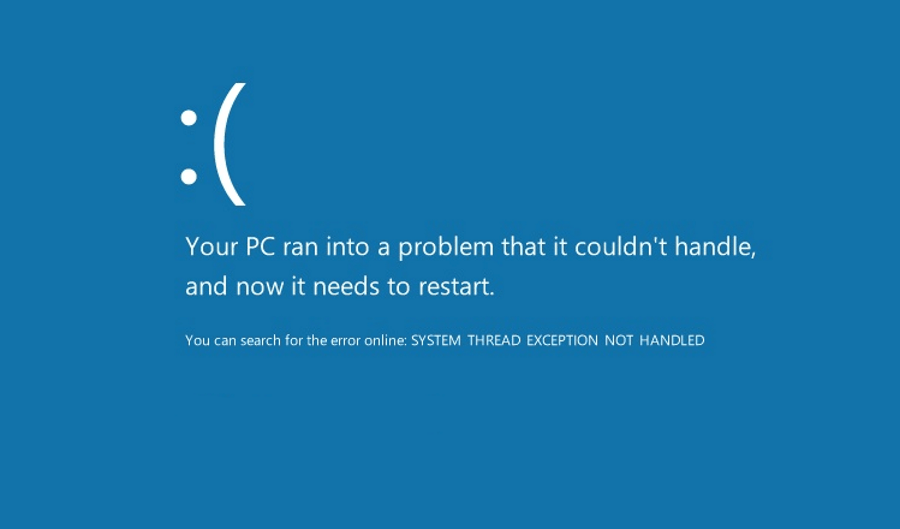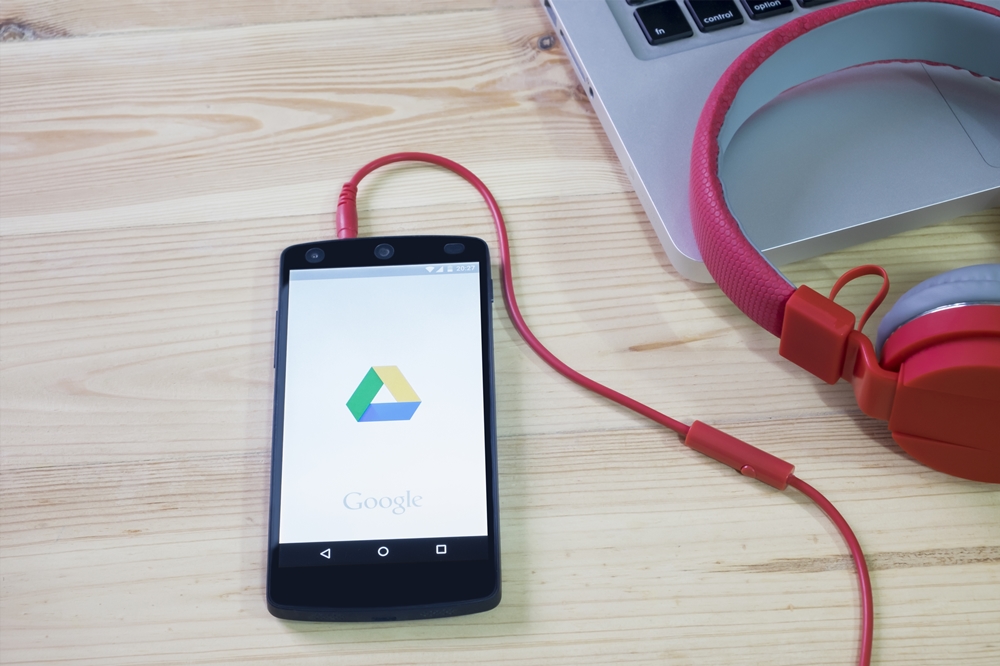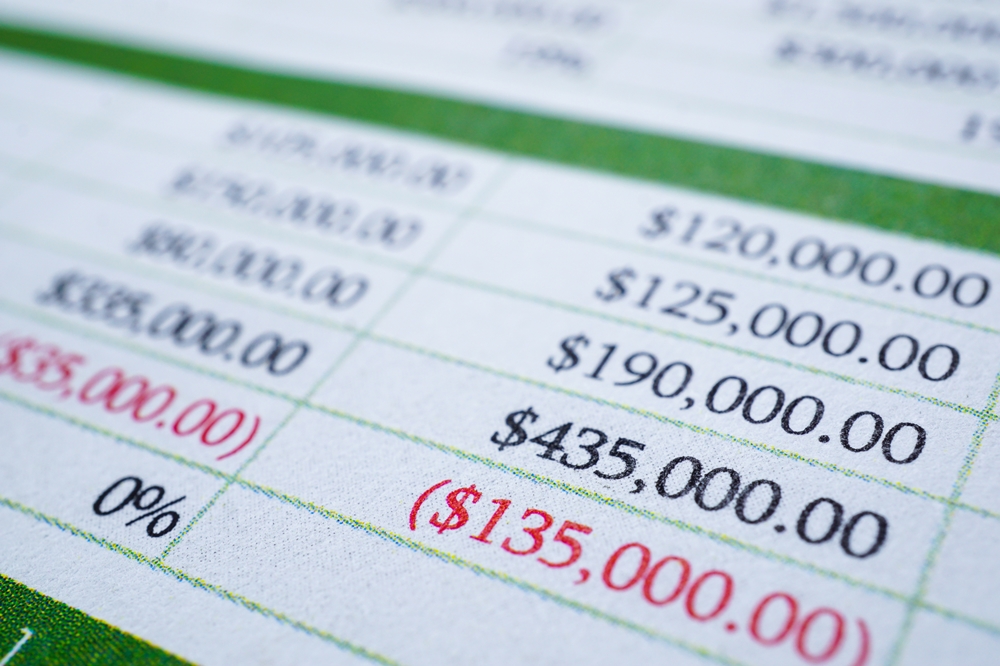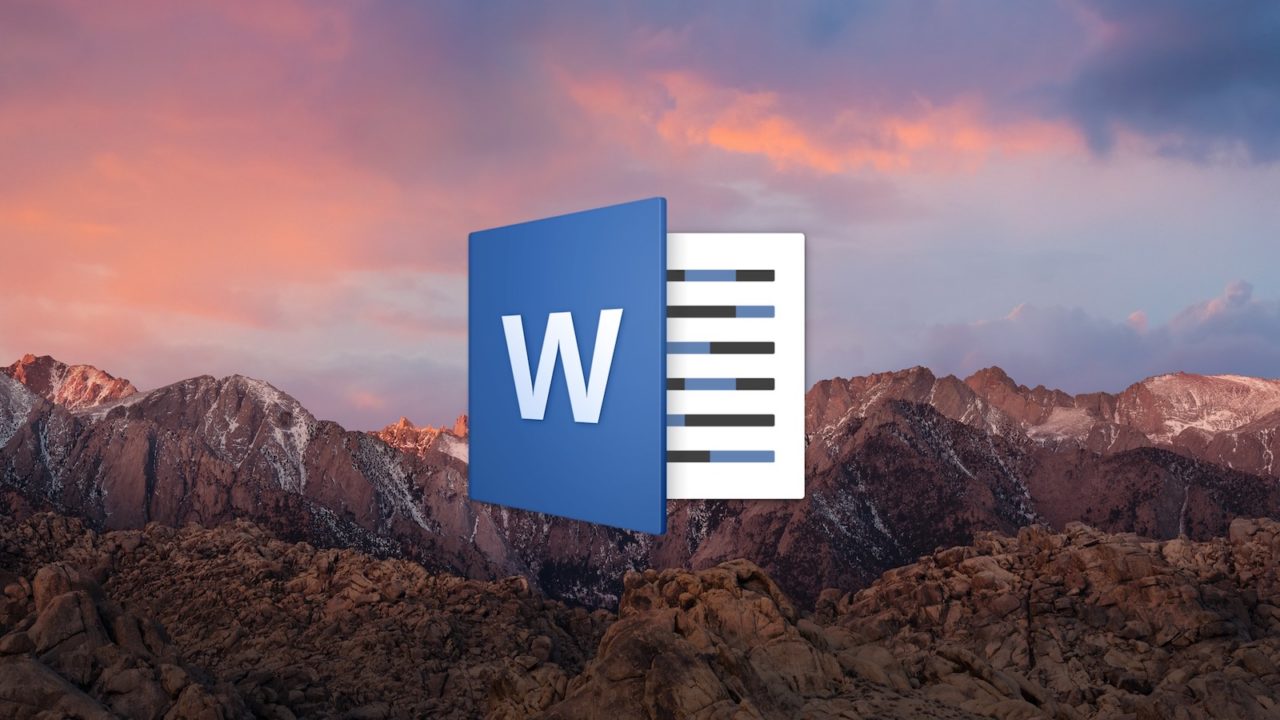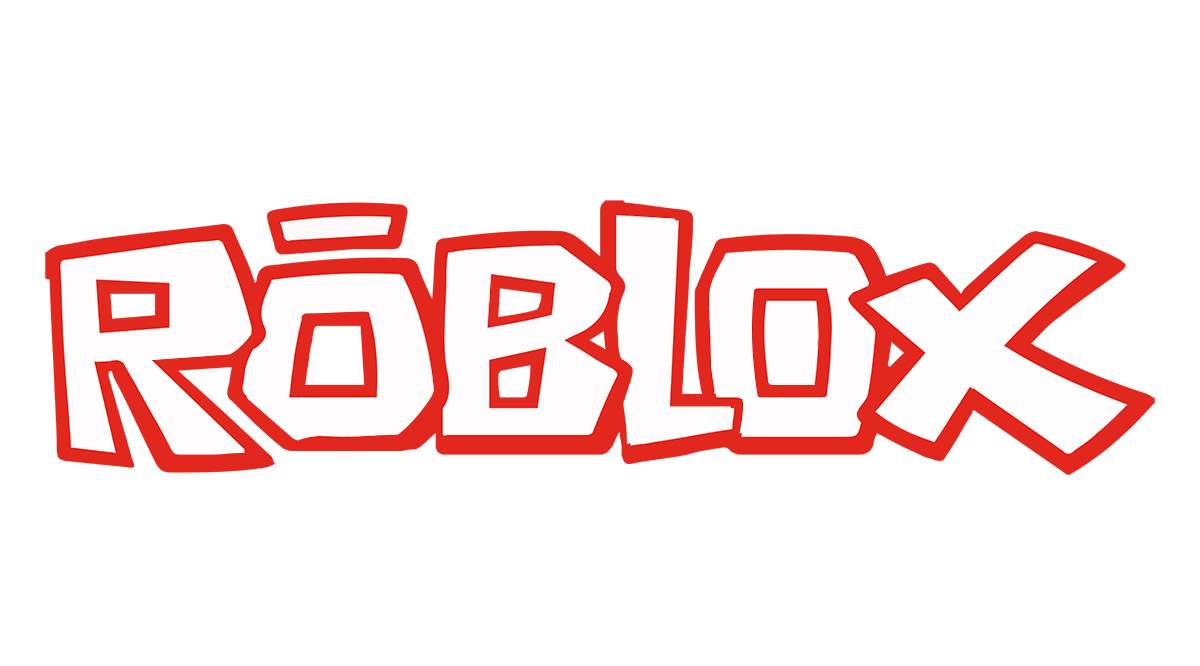Apples „Find My“-Funktion ermöglicht es Benutzern, ihre Geräte zu lokalisieren, wenn sie sie verlegt haben. Unabhängig davon, ob Sie Ihr iPhone verkaufen, handeln, warten oder nicht mehr verwenden, möchten Sie sicherstellen, dass es aus Ihrer Geräteliste entfernt wird. So schützen Sie Ihre Privatsphäre und ersparen sich unnötige Benachrichtigungen.

Glücklicherweise ist das Deaktivieren dieser Funktion relativ einfach.
In diesem Artikel besprechen wir, wie Sie Find my iPhone auf verschiedene Weise deaktivieren können.
So deaktivieren Sie Find My iPhone auf einem iPhone direkt
Bevor Sie mit den Anleitungsschritten beginnen, lassen Sie uns mehr über diese App sprechen. Die App „Find My iPhone“ ist eine ältere Version von „Find My“. Es hat die gleichen Funktionen, nur wurde es 2019 mit iOS13 in "Find My Friends" integriert. Damit es funktioniert, müssen Sie Ihr iCloud-Konto einrichten und auf allen Geräten, die Sie verfolgen möchten, dieselbe Apple-ID verwenden. Außerdem müssen Sie Ihre Ortungsdienste eingeschaltet lassen.
Wenn Sie iOS12 oder früher verwenden, steht Ihnen weiterhin der Dienst "Mein iPhone suchen" zur Verfügung. Wir zeigen Ihnen, wie Sie es sowohl in der früheren als auch in der späteren Version deaktivieren.
Lassen Sie uns nun besprechen, wie Sie "Find My" deaktivieren, wenn Sie iOS13 oder höher ausführen:
- Gehe zu den Einstellungen.

- Tippen Sie oben auf Ihren Namen.
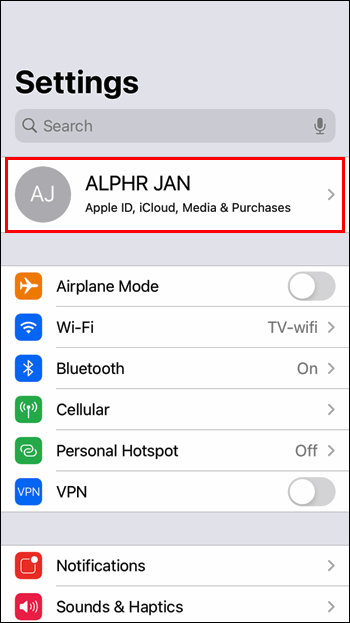
- Tippen Sie auf "Find My".

- Deaktivieren Sie "Mein iPhone suchen".
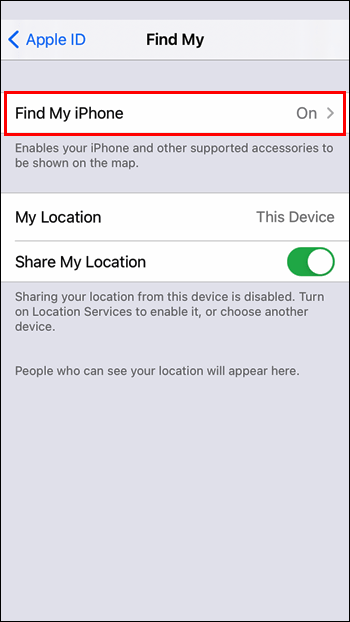
- Geben Sie Ihr Apple-ID-Passwort ein.
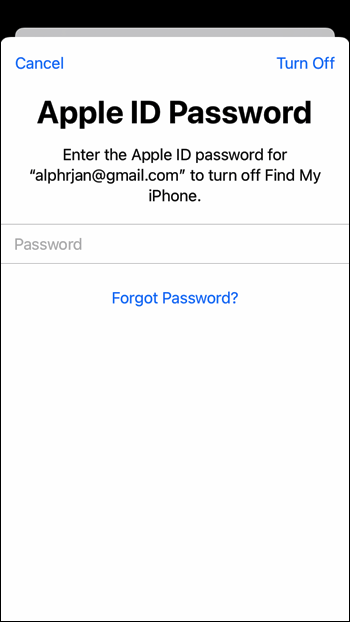
- Wechseln Sie den Umschalter neben "Mein iPhone suchen".

Wenn Sie iOS12 oder früher verwenden, gehen Sie folgendermaßen vor, um den Dienst "Mein iPhone suchen" zu deaktivieren:
- Einstellungen öffnen.

- Wählen Sie oben Ihren Namen aus.
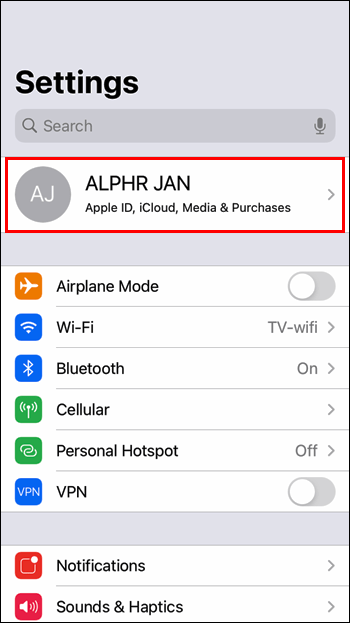
- Öffnen Sie das iCloud-Menü und deaktivieren Sie "Mein iPhone suchen". Sie müssen Ihr Apple-ID-Passwort eingeben.

- Deaktivieren Sie "Mein iPhone suchen".

So deaktivieren Sie "Mein iPhone vom Computer suchen"
Sie können auch „Find My“ auf Ihrem Computer deaktivieren. Hier ist, was Sie tun müssen:
Wenn Sie macOS 10.15 oder höher verwenden, gehen Sie folgendermaßen vor:
- Drücken Sie auf das Apple-Symbol.

- Drücken Sie auf „Systemeinstellungen“.

- Wählen Sie „Apple-ID“.
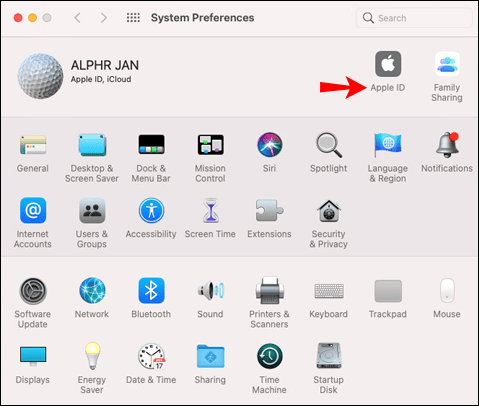
- Drücken Sie „iCloud“.

- Suchen Sie Ihr iPhone in der Liste und schalten Sie es aus. Sie werden aufgefordert, Ihr Passwort einzugeben.
Wenn Sie macOS 10.14 oder früher verwenden:
- Wählen Sie das Apple-Symbol aus.

- Drücken Sie auf „Systemeinstellungen“.

- Drücken Sie „iCloud“.

- Deaktivieren Sie „Mein iPhone suchen“ und geben Sie Ihr Passwort ein.
Diese Methoden funktionieren nur, wenn Sie für Ihren Mac und Ihr iPhone dieselbe Apple-ID verwenden. Wenn dies nicht der Fall ist, können Sie nicht auf Ihr Gerät zugreifen und die Funktion deaktivieren.
So deaktivieren Sie die Suche nach meinem iPhone, wenn das Telefon defekt ist
Wenn Ihr iPhone defekt ist und Sie die Funktion nicht deaktivieren können, können Sie jederzeit auf iCloud zugreifen, um sie zu deaktivieren. Hier ist, was Sie tun müssen:
Wenn Sie das iPhone vorübergehend aus Ihrem Konto löschen möchten, können Sie die folgenden Schritte ausführen:
- Öffnen Sie Ihren Browser und gehen Sie zu //www.icloud.com/.

- Geben Sie Ihre Apple-ID ein.

- Wählen Sie die Option „iPhone suchen“.

- Wählen Sie Ihr iPhone aus der Liste aller Geräte aus.
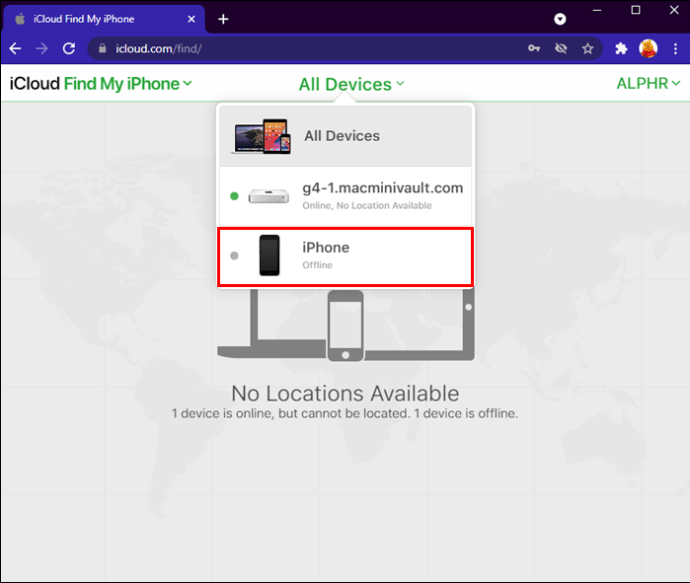
- Drücken Sie auf „Vom Konto entfernen“.
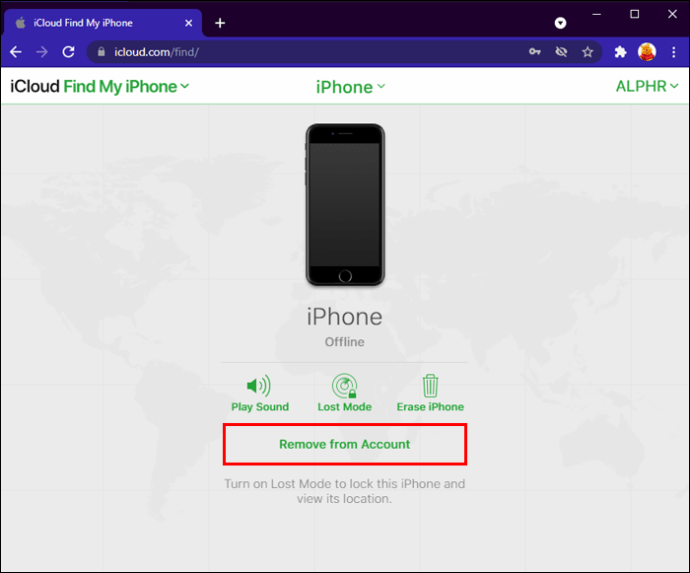
Wenn Ihr iPhone wieder online ist, wird es wieder in Ihrem Konto angezeigt.
Die zweite Methode besteht darin, Ihr iPhone vollständig aus der Geräteliste zu löschen. Wenn Ihr iPhone gestohlen wurde oder verloren wurde, gehen Sie genauso vor:
- Öffnen Sie Ihren Browser und gehen Sie zu //www.icloud.com/.

- Geben Sie Ihre Apple-ID ein.

- Suchen Sie die Funktion "Find My".

- Greifen Sie auf alle Geräte zu und wählen Sie dann Ihr iPhone aus.
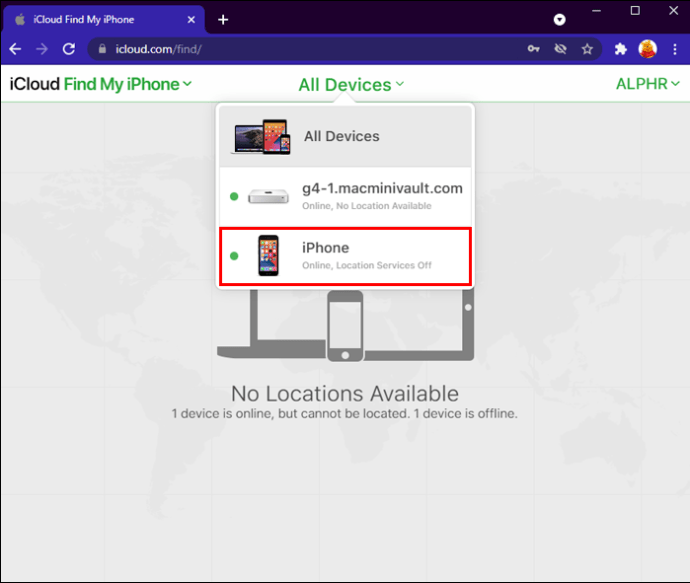
- Drücken Sie auf "iPhone löschen".
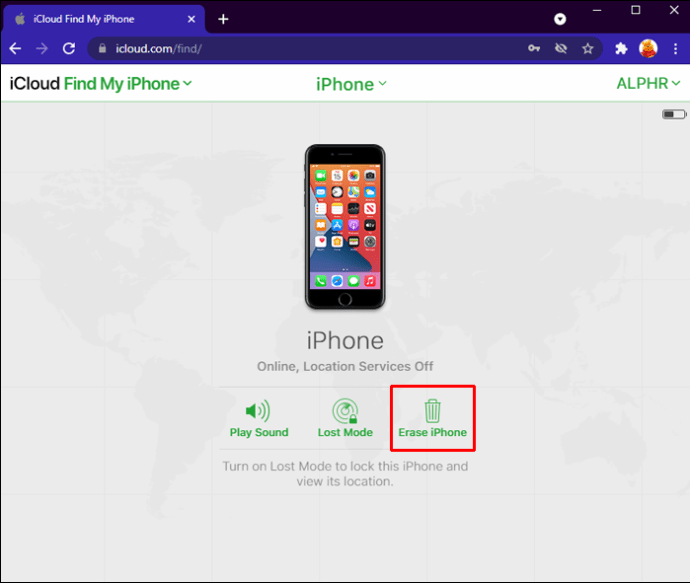
Sie müssen Ihr Apple-ID-Passwort oder einen Bestätigungscode eingeben. Wenn Ihr iPhone gestohlen wird oder verloren geht, müssen Sie eine Telefonnummer und eine Nachricht eingeben, die auf dem Bildschirm Ihres Geräts angezeigt wird.
Wenn Ihr iPhone gerade online ist, beginnt der Löschvorgang, nachdem Sie den Vorgang abgeschlossen haben. Wenn es offline ist, beginnt der Löschvorgang, wenn das Gerät wieder online geht.
Es ist wichtig zu beachten, dass Sie "Mein iPhone suchen" nur dann aus der Ferne deaktivieren können, wenn Sie sich mit derselben ID bei iCloud anmelden.
Zusätzliche FAQs
Was passiert, wenn ich "Mein iPhone suchen" deaktiviere?
Mit Find My iPhone können Sie Ihr Gerät schnell verfolgen oder einen Ton abspielen, um es zu finden. Sobald Sie diese Funktion deaktivieren und Ihr iPhone verlieren, können Sie es nicht mehr verfolgen. Dadurch wird es schwieriger, Ihr Gerät zu finden, insbesondere wenn es gestohlen wurde.
Wenn Sie Ihr iPhone verkaufen, handeln oder verschenken, müssen Sie diese Funktion deaktivieren. Wenn dies jedoch nicht der Fall ist, empfehlen wir, diese Funktion aktiviert zu lassen, da Sie nie wissen, was passieren könnte.
Kann ich Familienmitglieder mit Find My App verfolgen?
Mit der Funktion „Family Sharing“ von Apple können Sie bis zu fünf weitere Geräte verfolgen. Mit dieser Option können Sie schnell den Standort Ihrer Familienmitglieder überprüfen. Das müssen natürlich auch Ihre Angehörigen akzeptieren.
Hier sind die Schritte zum Aktivieren dieser Funktion:
1. Öffnen Sie die Einstellungen auf Ihrem iPhone.
2. Wählen Sie oben Ihren Namen aus.
3. Tippen Sie auf „Familienfreigabe“.
4. Tippen Sie auf „Familienmitglied hinzufügen“.
5. Wählen Sie aus, wie Sie Ihre Familienmitglieder einladen möchten. Die verfügbaren Optionen sind, sie über iMessage einzuladen oder sie ihre Apple-ID direkt auf Ihrem Telefon eingeben zu lassen.
6. Wenn Ihre Familienmitglieder die Einladung annehmen, müssen sie die Ortungsdienste aktivieren.
Jetzt können Sie den Standort Ihrer Familienmitglieder über die Find My App verfolgen. Wenn eines der Geräte verloren geht oder gestohlen wird, können Sie es in der App verfolgen. Führen Sie die folgenden Schritte aus, wenn Sie die Freigabe Ihres Standorts beenden möchten:
1. Öffnen Sie Einstellungen.
2. Tippen Sie oben auf Ihren Namen.
3. Schalten Sie die Umschaltfläche neben „Meinen Standort teilen“ um.
Deaktivieren Sie Find My im Handumdrehen
Obwohl es nützlich ist, Ihr iPhone zu orten, möchten Sie es vielleicht ausschalten. Wenn Sie Ihr iPhone verkaufen, handeln, verschenken oder in Betrieb nehmen, müssen Sie diese Funktion deaktivieren. Glücklicherweise ist das Ausschalten der Option einfach und Sie können dies von Ihrem iPhone oder Computer aus tun.
Wir hoffen, wir konnten Ihnen weitere hilfreiche Informationen zur App bereitstellen, einschließlich der Deaktivierung und der Vorgehensweise.
Mussten Sie schon einmal Find My auf Ihrem iPhone deaktivieren? Welche Methode hast du verwendet? Sagen Sie es uns im Kommentarbereich unten.